มาลองใช้ Obsidian คู่กับ Astro กันเถอะ!
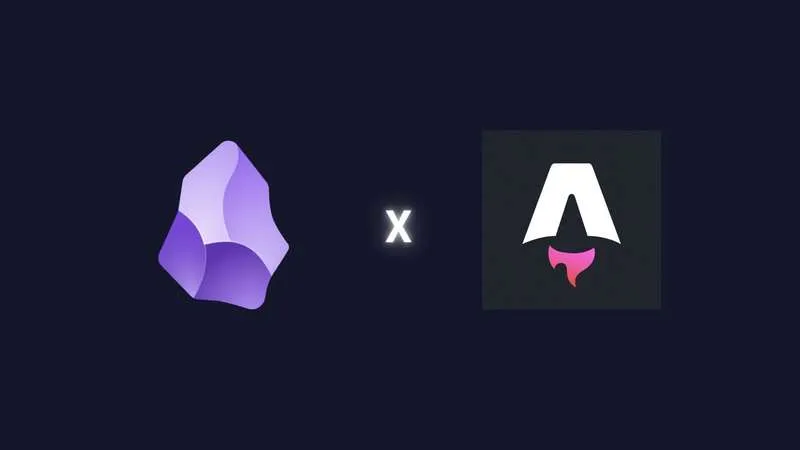
หลายคนที่เริ่มเขียนบล็อกด้วย framework อย่าง Astro คงจะเคยเจอปัญหาเวลาเขียน Markdown อยู่บ้าง โดยเฉพาะตอนที่ต้องการแทรกรูปภาพหรือจัดเนื้อหาให้ดูดี
สำหรับผม ปัญหาหลักๆ ที่เจอบ่อยคือ:
- ไม่มี preview ที่ดีตอนเขียน Markdown
- เวลาแทรกรูปต้องมาจัด path เอง
- การย้าย section หรือจัดโครงสร้างเนื้อหา ทำได้ไม่คล่องเหมือนเวลาเขียนใน note app
- เขียนใน platform อื่นๆ ได้ยากเช่น มือถือ หรือแท็บเล็ต
จนกระทั่งผมได้ลองใช้ Obsidian มาช่วยเขียน Markdown แทน — ซึ่งปรากฏว่ามันเวิร์กมาก
ในบล็อกนี้ ผมจะมาแชร์ว่าผมตั้งค่า Obsidian ยังไงใช้ plugin ตัวไหนบ้าง เพื่อให้ Obsidian ทำงานร่วมกับ Astro ได้อย่างราบรื่น และสะดวกที่สุด
ทำไมต้องใช้ Obsidian?
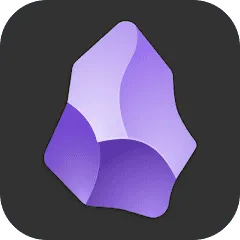
Obsidian เป็นแอปจดบันทึกที่ออกแบบมาสำหรับคนที่ชอบเขียน และจัดการข้อมูลด้วยไฟล์ Markdown โดยเฉพาะ จุดเด่นของมันคือความ ยืดหยุ่น ปรับแต่งได้อย่างอิสระ
สิ่งที่ทำให้ Obsidian เหมาะมากกับการเขียนบล็อก คือ
- มี editor ที่สามารถเขียน Markdown ได้ง่าย
- Obsidian มีโหมด live preview ที่ช่วยให้เราเห็นผลลัพธ์ Markdown ทันทีขณะพิมพ์ ไม่ต้องสลับหน้าจอไปมาให้เสียเวลา ทำให้รู้สึกเหมือนเขียนใน Notion
- การแทรกรูปสามารถทำได้ง่าย
- ปกติการแทรกรูปใน Markdown ต้องลากไฟล์ไปไว้ในโฟลเดอร์ asset แล้วพิมพ์ path เอง ซึ่งค่อนข้างวุ่นวาย แต่ใน Obsidian เราสามารถลากรูปมาวางบน editor ตรงๆ ได้เลย มันจะสร้าง path และจัดเก็บรูปไว้ในโฟลเดอร์ที่เรากำหนดแบบอัตโนมัติ — ใช้ง่ายสุดๆ
- มี plugin ที่ช่วยในการเขียนบล็อกเยอะมาก
- ใช้งานได้ทั้งบนคอม และมือถือ
ลองใช้ Obsidian กับ โปรเจกต์ Astro
- คลิก
Open folder as vaultแล้วเลือก path ไปที่ root ของโปรเจกต์ Astro (เช่น~/Projects/my-blog) - Obsidian จะมองเห็นไฟล์ทั้งหมดของ Astro รวมถึงโฟลเดอร์ที่ใช้เก็บ Markdown
ทุกอย่างดูราบรื่นดี — ผมสามารถเปิดไฟล์ .md ขึ้นมาเขียนผ่าน editor ของ Obsidian ได้เลย
แต่พอเริ่มใช้งานจริง กลับเจอปัญหาหลายอย่างดังนี้
- ไฟล์ .mdx ที่ใช้ใน Astro ไม่แสดงใน sidebar
- เมื่อเขียนบล็อกเสร็จแล้วอยาก sync ไฟล์ขึ้น Git ต้องเปิด terminal เพื่อรันคำสั่ง git commit และ push ทุกครั้ง
- อยากแทรกรูปใน Markdown แต่ path ที่ Obsidian สร้างให้อัตโนมัติกลับไม่ตรงกับโครงสร้างของโปรเจกต์ที่เราวางไว้ ส่งผลให้เวลานำไปใช้จริง path เหล่านั้นใช้จะงานไม่ได้ ทำให้สุดท้ายต้องย้ายไฟล์และแก้ path ด้วยตัวเองอยู่ดี
แต่โชคดีที่ Obsidian มีระบบ Community plugin ที่จะช่วยแก้ปัญหาเหล่านี้ได้
โดยในขั้นตอนต่อไปผมจะแนะนำ plugin และ วิธีการตั้งค่าต่างๆที่ผมใช้
วิธีติดตั้ง Community Plugin
หากยังไม่เคยเปิดใช้ community plugin ใน Obsidian ให้ทำตามขั้นตอนนี้ก่อน:
- ไปที่เมนู Settings → Community plugins
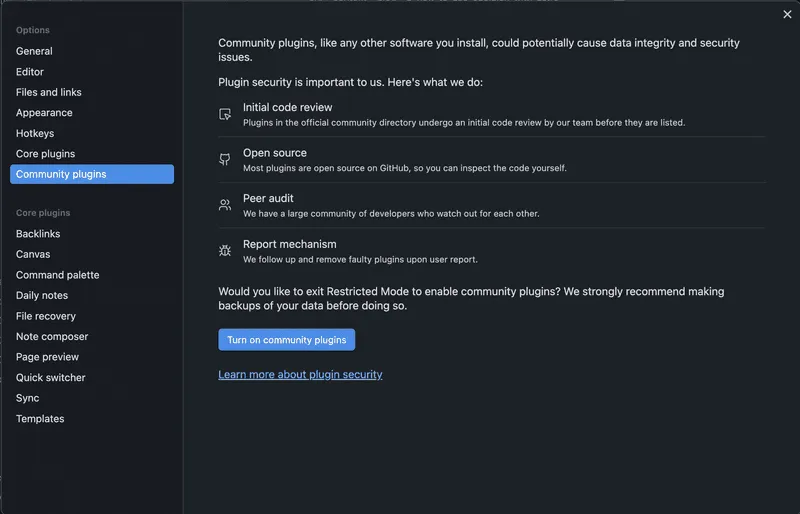
- คลิกปุ่ม
Turn on community pluginsเพื่อเปิดการใช้งาน community plugin - คลิกปุ่ม
Browseเพื่อค้นหาและติดตั้ง plugin ที่ต้องการ
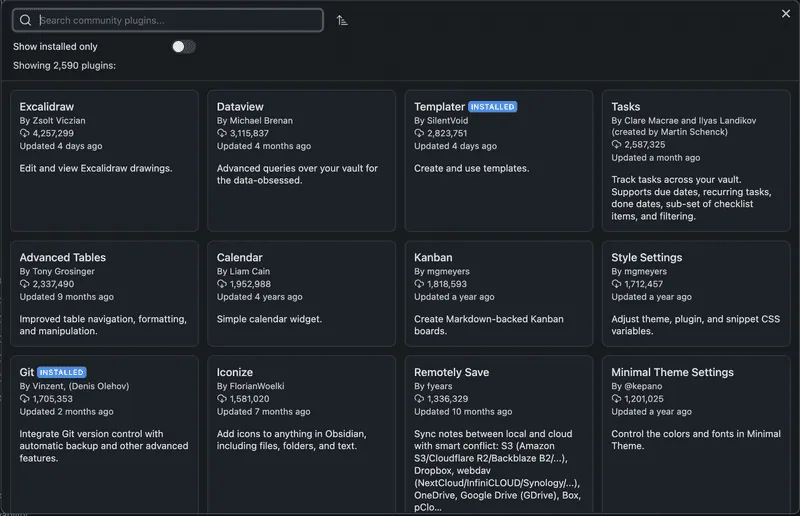
MDX plugin
เป็น plugin ที่ช่วยให้ Obsidian สามารถเปิดและแก้ไขไฟล์ .mdx ได้เหมือนกับไฟล์ Markdown ทั่วไป
เมื่อติดตั้งเรียบร้อยแล้ว Obsidian จะแสดงไฟล์ .mdx ใน sidebar และสามารถเปิดแก้ไขผ่าน editor ได้ทันที
Git plugin
เป็น plugin ที่ช่วยให้ Obsidian สามารถเชื่อมต่อกับ Git ได้โดยตรง ทำให้สามารถใช้คำสั่งพื้นฐานอย่าง commit, pull, push ได้จาก Obsidian โดยไม่ต้องสลับไปที่ terminal หรือ Git client ภายนอกให้ยุ่งยาก
Paste rename plugin
เป็น plugin ที่ช่วยจัดการชื่อไฟล์และ path ของรูปภาพที่เราแทรกใน Obsidian ได้แบบอัตโนมัติ
โดยปกติเมื่อเราแทรกรูปลงใน Obsidian ตัวไฟล์จะถูกบันทึกไว้ในโฟลเดอร์ root ของ vault ซึ่งอาจไม่ตรงกับโครงสร้างที่เราวางไว้ในโปรเจกต์ Astro
plugin นี้จะเข้ามาช่วย เปลี่ยนชื่อไฟล์ และ กำหนด path ปลายทางตาม pattern ที่เราต้องการอัตโนมัติ เหมาะมากถ้าเราวาง pattern การเก็บรูปภาพใน asset ไว้ชัดเจน เช่นอยากให้รูปทั้งหมดอยู่ในโฟลเดอร์
public/images/blog/${markdown-file-name}ตั้งค่ารูปแบบการอ้างอิงรูป
- ไปที่ Settings → File and links จากนั้นทำการปรับ
New link formatเป็นRelative path to filesเพื่อตั้งค่าให้การอ้างอิงรูปของ Obsidian เป็น relative path
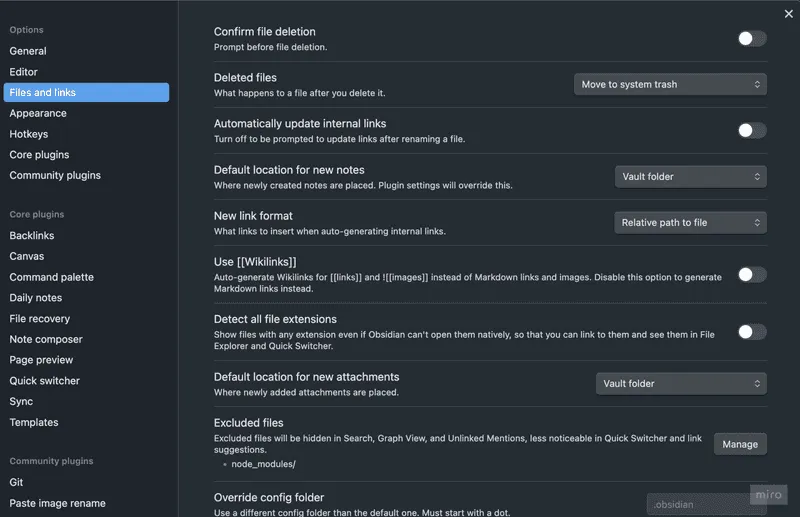
- ตั้งค่า plugin โดยไปที่ Settings → Paste image rename
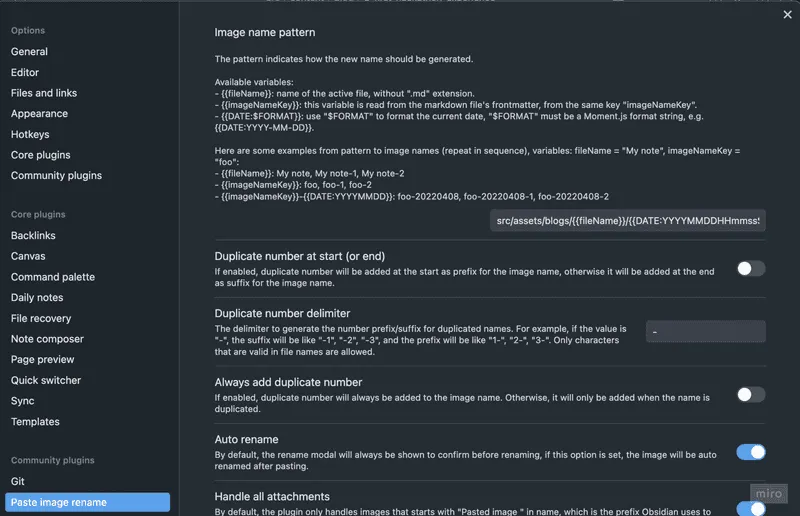
- ใส่ค่า
Image name patternที่สอดคล้องกับโครงสร้างของโปรเจกต์
ในตัวอย่างนี้ ผมตั้งค่าให้ asset ของแต่ละบทความถูกแยกโฟลเดอร์ตามชื่อไฟล์ Markdown โดยใช้ pattern แบบนี้:
src/assets/blogs/{{fileName}}/{{DATE:YYYYMMDDHHmmssSSS}}ซี่ง plugin นี้รองรับการใช้ ตัวแปร เพื่อช่วยกำหนด path ได้อย่างยืดหยุ่น เช่น:
{{fileName}}→ แทนชื่อไฟล์ Markdown ที่กำลังเขียนอยู่{{DATE}}→ แสดงวันที่และเวลาปัจจุบัน (สามารถกำหนด format ได้ เช่น{{DATE:YYYYMMDDHHmmssSSS}})
นอกจากตัวแปรที่ผมยกตัวอย่างมา ยังมีตัวแปรอื่นให้ใช้อีก สามารถดูรายละเอียดเพิ่มเติมได้ที่ https://github.com/reorx/obsidian-paste-image-rename
ตัวอย่าง:
ถ้าเรากำลังเขียนไฟล์ชื่อ how-to-test.md แล้วทำการแทรกภาพ plugin จะเปลี่ยนชื่อ และย้ายรูปภาพไว้ที่ path
src/assets/blogs/how-to-test/20250805191653926.pngสาเหตุที่ผมเลือกใช้ตัวแปร {{DATE}} เป็นชื่อไฟล์ก็เพื่อ ป้องชื่อไฟล์รูปภาพซ้ำ
จริงๆ แล้ว plugin นี้มีฟีเจอร์ที่ช่วยหลีกเลี่ยงชื่อไฟล์ซ้ำให้อัตโนมัติอยู่แล้ว โดยการเติม prefix หรือ postfix (ขึ้นอยู่กับการตั้งค่า) เป็นตัวเลข เช่น image-1.png, image-2.png
แต่มีข้อจำกัดตรงที่ — หากเราใช้ Image name pattern เป็น path (เช่นมีโฟลเดอร์ย่อยรวมอยู่ด้วย) แทนที่จะใช้แค่ชื่อไฟล์อย่างเดียว จะไม่สามารถใช้ฟีเจอร์นี้ได้
เพื่อแก้ปัญหานี้ ผมจึงเลือกใช้ {{DATE:YYYYMMDDHHmmssSSS}} แทนเป็นชื่อไฟล์
ซึ่งจะทำให้แต่ละรูปมีชื่อไม่ซ้ำกันแน่นอน เพราะฝัง timestamp ลงไปในชื่อเลย
เพียงเท่านี้ การแทรกรูปใน editor Obisidian ก็จะอ้างอิง และวางไฟล์ตามโครงสร้างโปรเจกต์ของ Astro แล้ว
Templater
เป็น plugin ที่ช่วยให้เราสร้างเทมเพลตที่ ยืดหยุ่นและเขียน logic ได้เหมือนเขียน script ไม่ใช่แค่การแทนที่ข้อความแบบ static เหมือนเทมเพลตปกติของ Obsidian
ถ้าใครเคยรู้สึกว่าเวลาเริ่มเขียนบทความใหม่แล้วต้องมานั่งพิมพ์ frontmatter เดิมๆ ทุกครั้ง เช่น title, date, tags, draft ฯลฯ plugin ตัวนี้จะช่วยให้ชีวิตง่ายขึ้นมาก
เริ่มต้นใช้งาน
- สร้างโฟลเดอร์ชื่อ
Templatesที่ root ของ vault เพื่อใช้เก็บไฟล์เทมเพลตต่าง ๆ - จากนั้นสร้างเทมเพลตสำหรับเพิ่มบทความใหม่ เช่น
blog-template.md
ตัวอย่างเทมเพลตที่ใช้งานจริง:
---
title:
description:
date: 2025-08-06 00:12
type: Article
image:
tags:
draft: true
---สิ่งที่เทมเพลตนี้ทำ
- ใส่วันที่สร้างไฟล์โดยอัตโนมัติ
- ถามชื่อบทความหากยังไม่ได้ตั้งชื่อ
- เปลี่ยนชื่อไฟล์ให้ตรงกับชื่อบทความ
- สร้างโฟลเดอร์ใหม่สำหรับเก็บรูปภาพประกอบบทความ
- อัปเดตค่า
imageใน frontmatter ให้ตรงกับชื่อบทความโดยอัตโนมัติ
ทั้งหมดนี้ช่วยให้คุณเริ่มต้นเขียนบทความใหม่ได้สะดวก รวดเร็ว และเป็นระบบมากขึ้น
plugin ตัวนี้สามารถประยุกต์ และปรับแต่งได้หลากหลายมาก สามารถดูรายละเอียดได้ที่ https://silentvoid13.github.io/Templater/introduction.html
ตั้งค่า Templater
- ไปที่ Settings → Templater
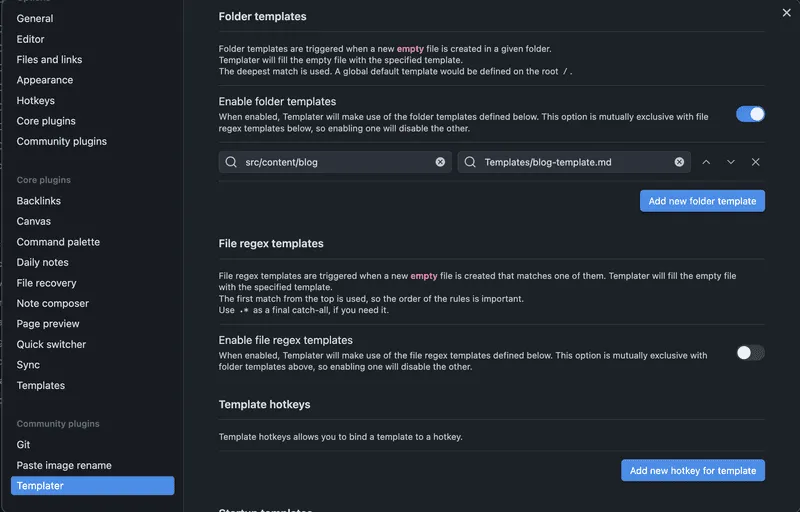
- เปิดใช้งาน
Enable folder templates - กดปุ่ม
Add new folder templateเพื่อกำหนดว่าแต่ละโฟลเดอร์จะใช้เทมเพลตไหน - ระบุโฟลเดอร์ที่ใช้เก็บบทความ และเลือก path ของไฟล์เทมเพลตที่ต้องการใช้ร่วมกัน
เมื่อตั้งค่าเสร็จเรียบร้อยแล้ว ลองทดสอบสร้างบทความใหม่ดู — จะเห็นว่า Obsidian เติม frontmatter ให้อัตโนมัติ พร้อมตั้งชื่อไฟล์และสร้างโฟลเดอร์สำหร้บรูปภาพในบทความ ได้ครบถ้วนตามที่เรากำหนดไว้ในเทมเพลต
ใช้ Obsidian บน iOS
เริ่มต้นใช้งาน
- ดาวน์โหลดและเปิดแอป Obsidian โดยในครั้งแรกจะให้เราสร้าง vault ให้คลิกปุ่ม
Create a vault
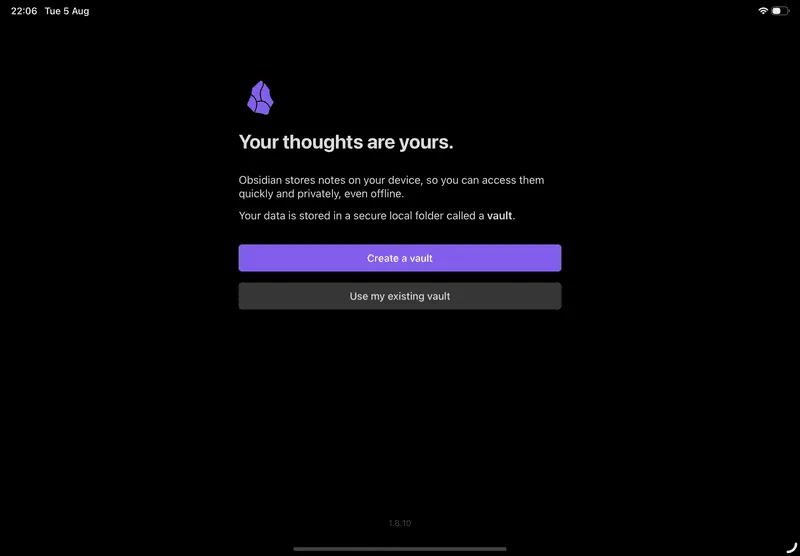
- ระบุชื่อ vault ที่ต้องการ จากนั้นคลิกปุ่ม
Create a vault
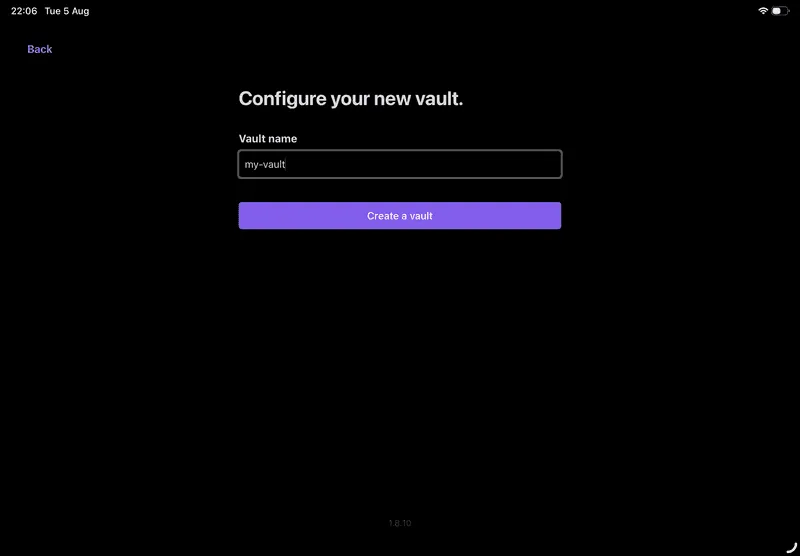
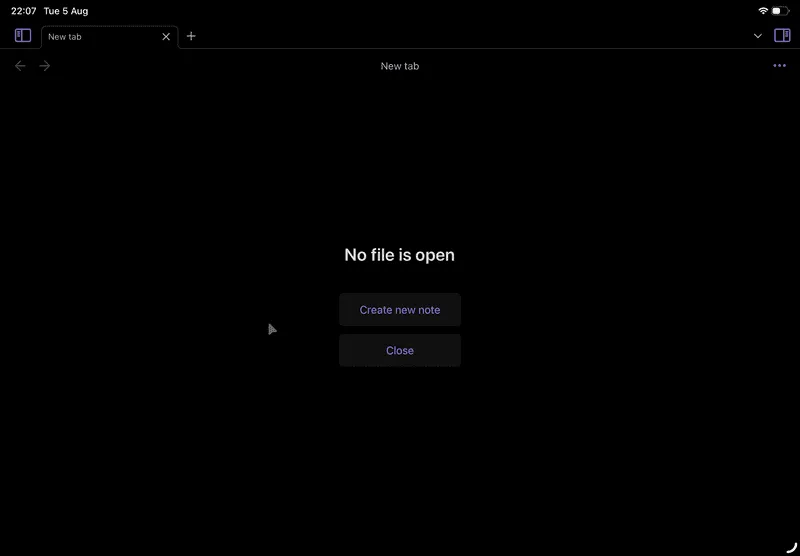
ข้้นตอนต่อมาเราจะมา clone repo Astro ของเราลงเครื่องกัน
ใช้ Git บน iOS
เนื่องจาก iOS ไม่สามารถใช้ Git ได้โดยตรง เราจะใช้แอป iSH ซึ่งเป็นแอปจำลอง Linux (Alpine) ที่รันบน iOS ได้
เมื่อเราใช้ linux บน iOS ได้แปลว่าเราสามารถใช้ git ได้เหมือนในคอมเลย
- ดาวน์โหลดและเปิดแอป iSH จะเจอหน้า terminal แบบนี้
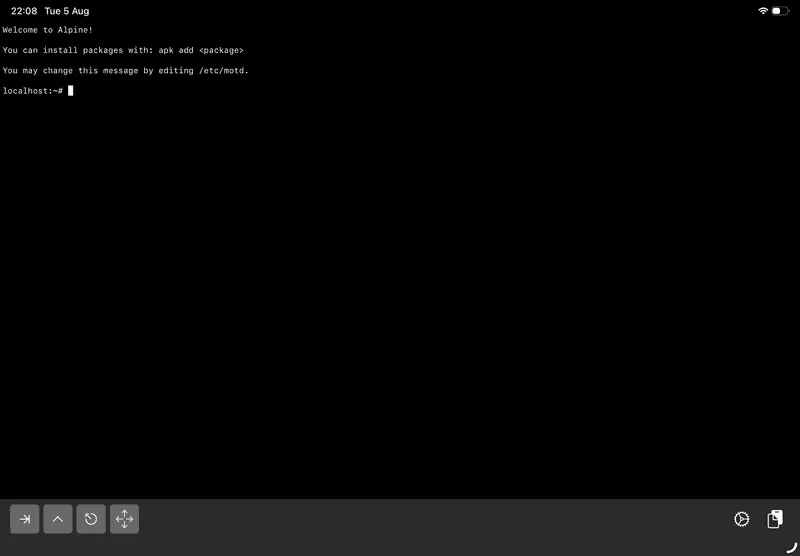
- ติดตั้ง Git ด้วยคำสั่ง
apk add git- สร้างโฟลเดอร์สำหรับโปรเจกต์ Astro (โดยในที่นี้ผมจะตั้งชื่อให้ล้อไปกับ vault ที่เราสร้างไว้)
mkdir obsidian-my-blogเนื่องจาก iOS จำกัดการเข้าถึงไฟล์ระหว่างแอปผ่าน sandboxing ทำให้ไม่สามารถให้แอป iSH เข้าถึงไฟล์ของแอป Obsidian ได้โดยตรง
เราจึงใช้วิธี mount โฟลเดอร์จากภายในระบบ Linux ของ iSH ให้เชื่อมกับ vault ของ Obsidian แทน
ซึ่งวิธีนี้จะช่วยให้สามารถแก้ไขไฟล์ได้ผ่าน shell command โดยไม่ต้องย้ายไฟล์ข้ามแอป
- mount โฟลเดอร์ด้วยคำสั่ง
mount -t ios . obsidian-my-blog- เลือกโฟลเดอร์ปลายทาง โดยไปที่ On My iPad → Obsidian จากนั้นเลือกโฟลเดอร์ที่ชื่อเดียวกับ vault ที่เราสร้างไว้
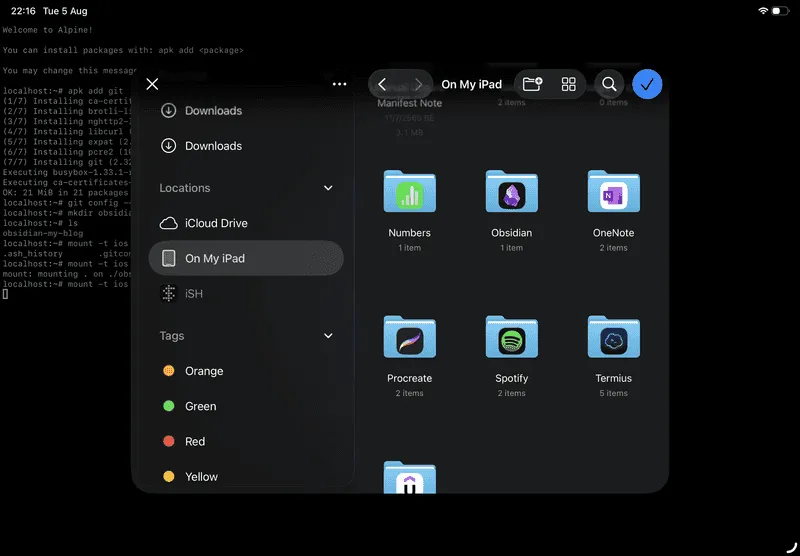
เพียงเท่านี้เราก็สามารถเข้าถึงโฟลเดอร์ vault ได้ผ่านแอป iSH แล้ว
ขั้นตอนต่อไปเราจะทำการ clone โปรเจกต์ลงโฟลเดอร์ vault กัน
Clone โปรเจกต์ลง vault
- ลบโฟลเดอร์ .obsidian เดิมใน vault (เพื่อป้องกันการชนกันของไฟล์)
cd obsidian-my-blog
rm -rf .obisdian- Clone โปรเจกต์
git clone https://github.com/{your-username}/{your-repo}.git ./ในส่วน password แนะนำให้ใช้ PAT (Personal access token) ซึ่งถ้าผู้อ่านใช้ github สามารถดูตัวอย่างการขอ PAT ได้ที่ https://docs.github.com/en/authentication/keeping-your-account-and-data-secure/managing-your-personal-access-tokens
-
เปิดแอป Obsidian จะพบ dialog ถามเราว่าจะ trust vault นี้ไหมเนื่องด้วยโปรเจกต์ที่ clone มามีการเปิด community plugin ไว้
-
คลิกปุ่ม
Trust author and enable plugins
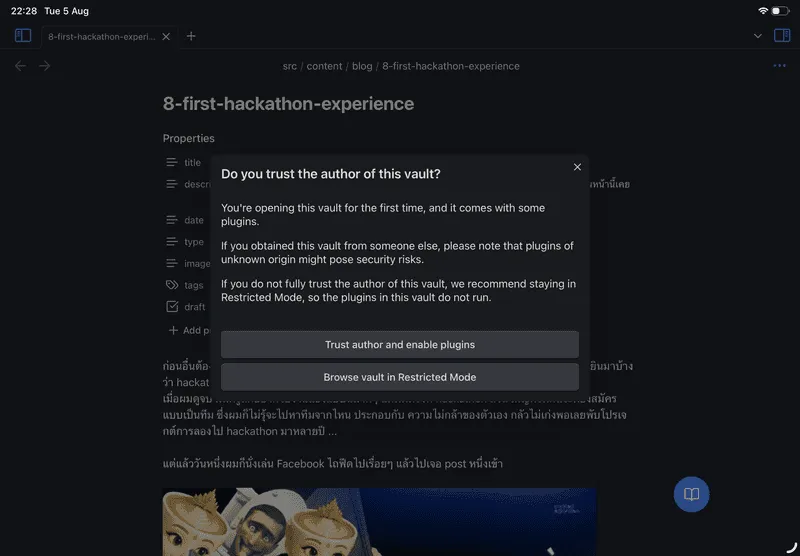
จากนั้น Obsidian จะทำการโหลดการตั้งค่า และ community plugin ทั้งหมดที่เราตั้งค่าไว้
แต่เดี๋ยวก่อน… แล้วเราจะ commit และ push git ขึ้นไปยังไงหล่ะ
ขั้นตอนต่อไปเรามาตั้งค่า git ให้สามารถใช้งานได้ผ่านแอป Obsidian กัน
ตั้งค่า Git Plugin
- คลิกปุ่มเปิด side menu ด้านซ้ายบน จากนั้นคลิกปุ่มรูปเฟืองเพื่อเข้าเมนูการตั้งค่า
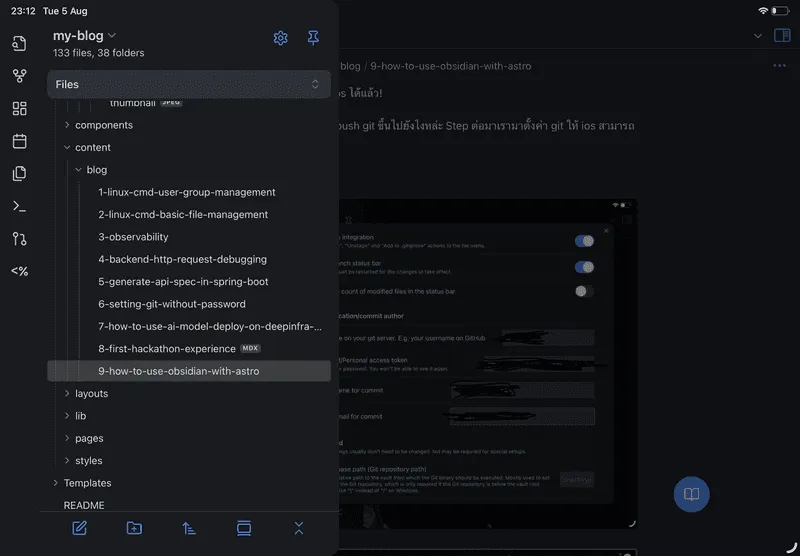
- ไปที่หัวข้อ
Gitจากนั้นตั้งค่าในส่วน Authentication/commit author ให้เรียบร้อย
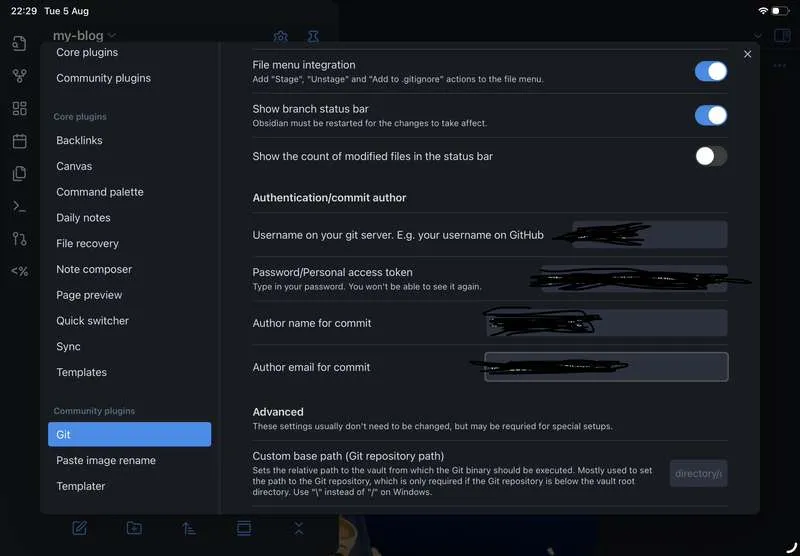
เพื่อทดสอบการใช้งาน Git ให้ลองแก้ไขไฟล์ในโปรเจกต์ จากนั้นคลิกปุ่มเปิด sidebar ด้านขวาบนเพื่อเปิด plugin Git และทำการทดสอบ commit และ push
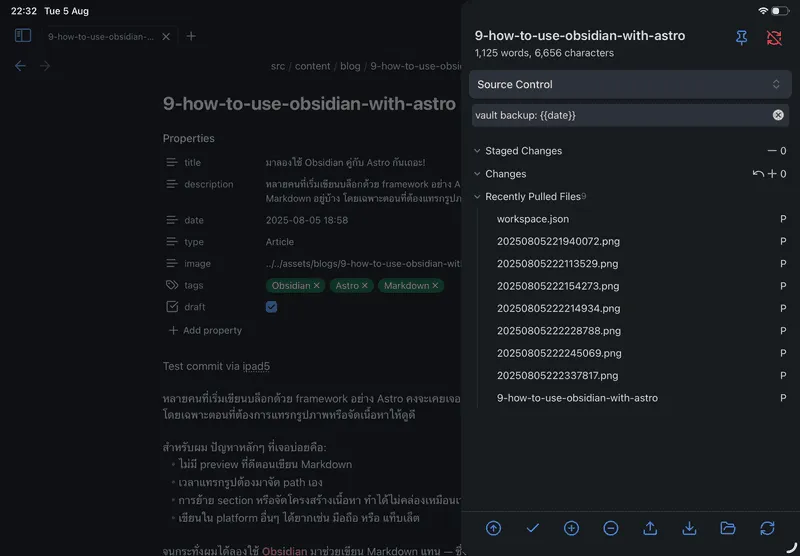
เพียงเท่านี้เราก็สามารถอัพเดทบล็อกของเราบน iOS ได้แล้ว~
ส่วนฝั่ง Android เนื่องจากเจ้าของ blog ไม่มี device android เลยไม่ขอลง detail แต่คิดว่าสามารถใช้วิธีเดียวกับทางฝั่ง iOS ได้เลย
หวังว่าบทความนี้จะช่วยให้การเขียนบล็อกของคุณสนุกขึ้น และลื่นไหลขึ้นนะครับ
ไว้เจอกันใหม่ในบทความหน้า สวัสดีครับ
Ref: